
从ios 14和ipados 14升级开始,三星改变了iphone和ipad连接到wi-Fi网络的方式。如果这导致wi-Fi网络出现问题,则可以为该网络禁用它。便是这样。
专用wi-Fi地址的工作方式
当iphone,ipad或任何其他支持wi-Fi的设备连接到wi-Fi网络时,它将发送一个唯一的媒体访问控制(MAC)地址。这将设备标识为网络。
传统上,MAC地址是在硬件级别配置的,并且在设备的整个生命周期中都是相同的。你连接的每个网络都从你的设备收到了相同的MAC地址。你可以在某些设备上手动更改MAC地址,但很少有人这样做。
可以很简单地看到此功能怎么导致跟踪:如果你在连接咖啡店,机场和图书馆中不同公共wi-Fi接入点的城市中移动,则设备将使用相同的MAC地址连接到每个设备,从而启用运营wi-Fi热点以跟踪你的位置随时间变化和网络活动的组织。
有了专用的wi-Fi地址,iphone,ipad和Apple watch现在将为其连接的每个wi-Fi网络提供不同的MAC地址。你连接的每个wi-Fi网络都会从你的设备收到一个不同的自己的MAC地址。来自其他wi-Fi网络的wi-Fi会话再也无法轻易地彼此链接了。
私人wi-Fi怎么导致问题
大多数时候,你不会注意到私人wi-F??i地址有问题。此选项默认处境下处于启用状态,将“正常工作”。在某些处境下,它将导致某些网络出现问题。
例如,某人或许已经建立了wi-Fi网络以使用MAC地址过滤,仅允许某些设备进行连接。在这种处境下,你的组织或许会要求你禁用专用wi-Fi地址。在家里,你或许已经为wi-Fi网络上的每个设备配置了家长控制功能,该功能使用MAC地址来识别设备并对其施加限制。
如果你在通过wi-Fi网络连接或访问internet时遇到问题,则禁用此选项是一种很好的故障排除步骤,可以在某些处境下处理你的问题。
怎么为wi-Fi网络禁用专用地址
每个wi-Fi网络均单独控制“私人地址”选项。你们不建议你在网络上禁用它,除非你需要这样做(或者正在处理问题)。
要找到此选项,请在iphone或ipad上前往“配置”>“ wi-Fi”。找到你要更改此选项的wi-Fi网络-如果你当前已连接到该网络,它将位于屏幕顶部。点按wi-Fi网络名称右侧的“ i”图标。
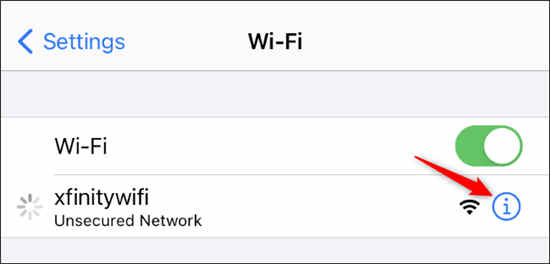
通过点击右侧的开关,禁用“私人地址”选项。
这里的“ wi-Fi地址”选项向你显示该特定网络上正在使用的专用MAC地址,以防万一,例如在路由器上进行设置。
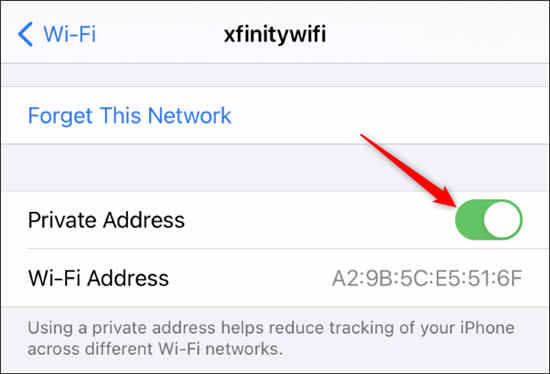
如果你已经连接,系统将提示你重新加入网络。点击“重新加入”,你的iphone或ipad将使用其正常的MAC地址重新加入。
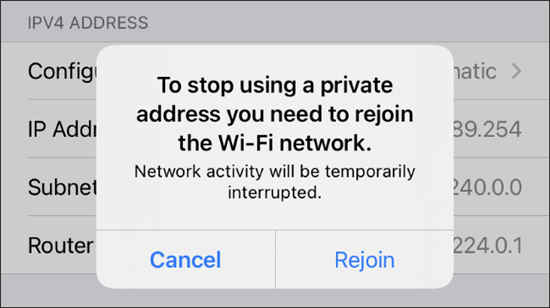
在Apple watch上,过程是相同的-转到“配置”>“ wi-Fi”,点击你加入的网络的名称(或者在网络上向左滑动,如果尚未连接,则点击“ ...”按钮) ),并禁用“私人地址”滑块。